Переход заявки по стадиям и удаление заявки
В этом разделе вы научитесь:
Стадия - это состояние Заявки на каждом этапе выполнения бизнес-процесса. Стадии заявки складываются в определенный жизненный цикл. Например, Заявка может проходить по следующим стадиям: Новая → Назначена диспетчером → Принята исполнителем → Выполнена. Стадии заявки создаются в консоли администрирования.
Подробнее читайте в статьях: Базовый бизнес-процесс для заявки, Жизненный цикл заявки, Стадии заявки.
Переход Заявки по стадиям
Переход Заявки по стадиям осуществляется пользователями системы при выполнении определенных условий. Например, переход на стадию Принята исполнителем осуществляется, когда сервисный специалист в мобильном приложении принимает назначенную на него Заявку.
В мобильном приложении исполнителя у пользователя ограниченный выбор вариантов перевода Заявки на стадии (Принять, а затем Выполнить или Отказаться от Заявки). В web-приложении диспетчер может иметь права на перевод Заявки на любую стадию.
В общем списке Заявок у каждой из них в правом нижнем углу отображается текущая стадия.
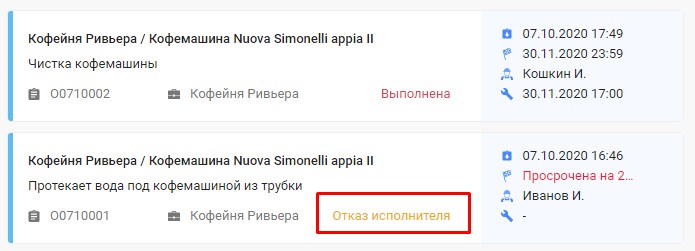
В открытой Заявке ее стадия отображается сверху. Для перевода Заявки по стадиям необходимо нажать на кнопку Перейти на стадию и выбрать необходимую. После изменения стадии нажмите кнопку Сохранить в правом верхнем углу.
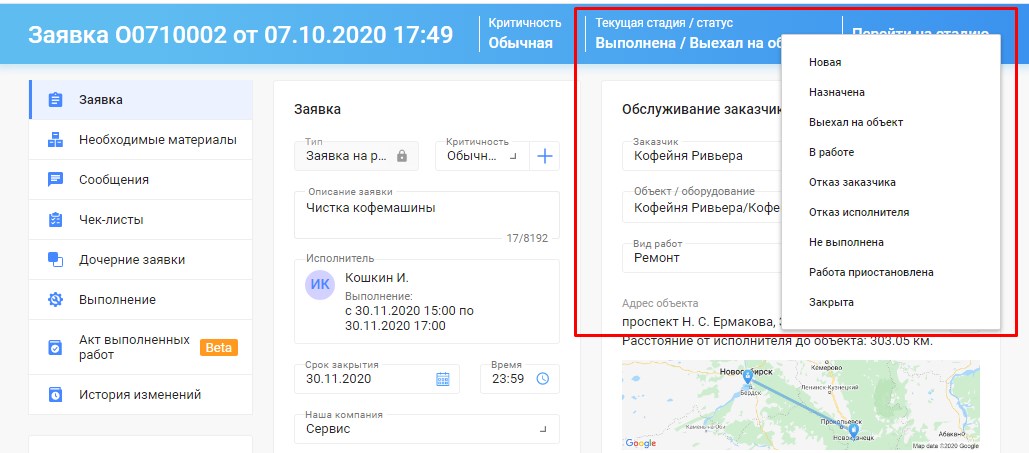
После изменения стадии каждому, кто связан с Заявкой, придет push-уведомление об изменениях.
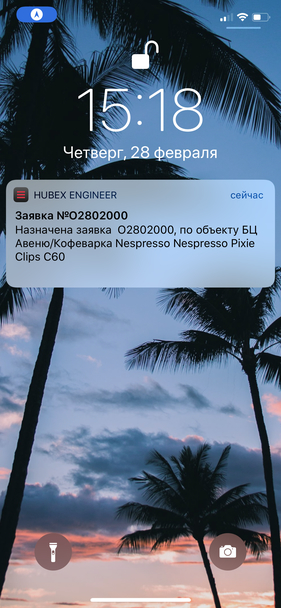
Удаление Заявки на любой стадии
Заявку можно удалить на любой стадии. Например, если вы внесли неправильную информацию, создали документ по ошибке.
Удалить Заявку можно только в том случае, если у пользователя достаточно на это прав. Права настраиваются с помощью Ролей в консоли администратора. Подробнее читайте в статье: Настройка ролей.
Право удалять Заявки рекомендуется назначать только Начальникам Сервисной службы, либо Администраторам системы. В консоли администратора в меню Администрирование - Роли откройте необходимую Роль и внесите изменения:
- Перейдите во вкладку Полномочия, выберите блок Заявки. Напишите часть слова "удал" (от слова "удаление") в графе Поиск.
- В списке из подобранных совпадений выберите пункты Удаление заявок и Удалять незакрытые заявки. Сохраните внесенные изменения.
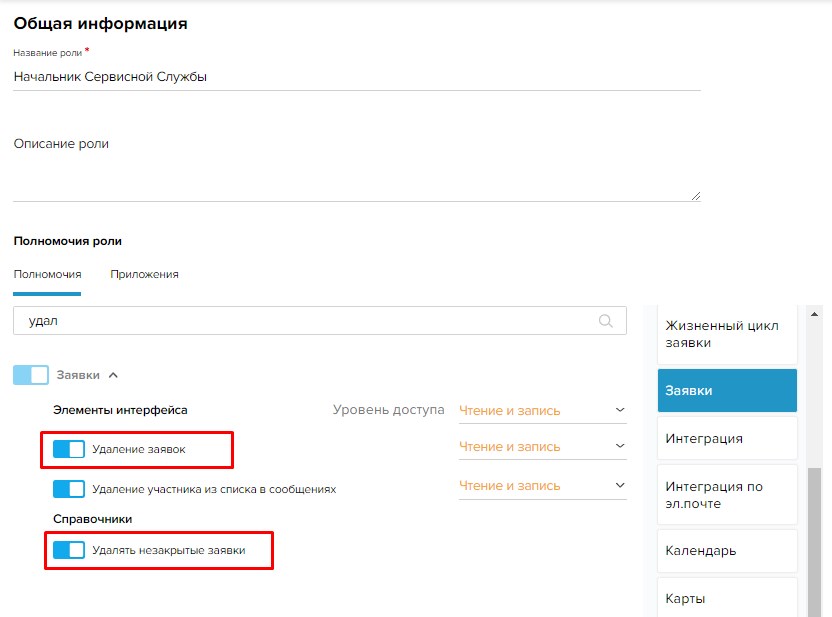
Теперь Заявку можно будет удалить из списка Заявок: нажмите на контекстное меню (три точки) и выберите пункт Удалить, либо также в контекстном меню (три точки) открытой Заявки выберите пункт Удалить.
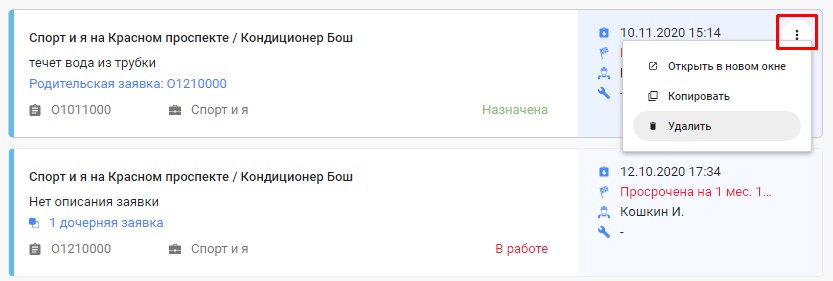
Обратите внимание! Заявки не удаляются из системы полностью. Удаленные Заявки скрываются из общего списка. С помощью фильтров вы можете отобразить Все заявки или показать Только удаленные. Подробнее читайте в статье: Почему нельзя удалить объекты/сотрудников/заявки и т.д. навсегда?
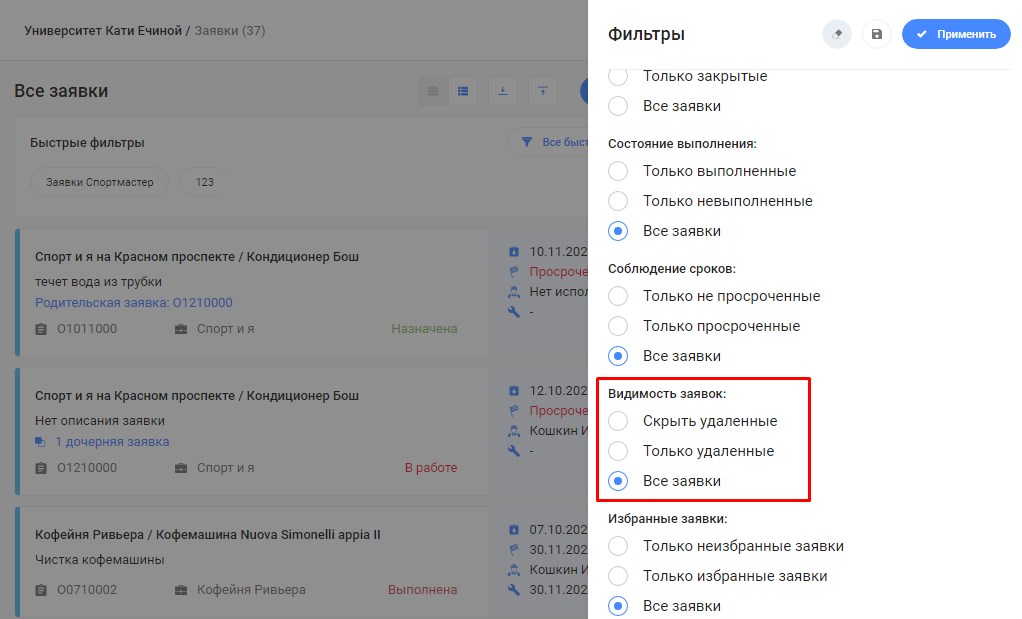
Обратите внимание! Возможность просматривать удаленные заявки доступна только для учетной записи владельца тенанта.
Следующие шаги:
- Список заявок, поиск заявок с помощью фильтров
- Заявки и сотрудники на карте
- Ограничение доступа к файлам в заявке и объекте